Locatiewaarschuwingen in iPhone-herinneringen instellen
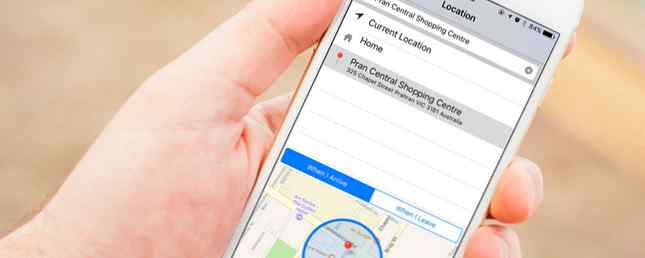
Stel waarschuwingen in als u naar de supermarkt gaat, vergeet niet om een niet-geleverd pakket op te halen wanneer u in de buurt van het postkantoor bent en doe andere leuke dingen op basis van uw locatie.
Apple introduceerde locatie-bewuste waarschuwingen voor zijn Herinneringen-app lang geleden in de iOS 5-update, maar veel gebruikers weten nog steeds niet dat de functie bestaat. Destijds waren inefficiënte GPS-chips een van de grootste batterijafvoeren. Vermijd deze iPhone-apps voor een betere levensduur van de batterij Vermijd deze iPhone-apps voor een betere levensduur van de batterij Het doden van apps op de achtergrond zal je batterij niet redden - in sommige gevallen zul je een app volledig moeten ontwijken om te voorkomen dat de energie van uw smartphone wordt leeggemaakt. Lees meer, maar de locatietechnologie heeft sindsdien een lange weg afgelegd.
Locatiewaarschuwingen instellen
Deze functie is niet veel veranderd sinds de introductie ervan en kan worden gebruikt om een oud herinneringsitem te activeren en te waarschuwen met de standaard Herinnerings-app van je iPhone. Eerste lancering herinneringen en maak een herinnering. Je kunt je herinneringsitems in lijsten rangschikken en ze in kleur coderen, of gewoon allemaal in de standaard plakken “herinneringen” categorie.

Druk op “plus” + om een herinnering te maken of tik op een ander item in de lijst om dit te gebruiken voor een locatiegebaseerde waarschuwing. Tik vervolgens op de informatie “ik” knop rechts van de waarschuwing om meer details te zien. U kunt een specifieke herinnering voor een datum instellen, een prioriteit toevoegen, aantekeningen noteren en de Herinner me op een locatie omschakelen om locatiewaarschuwingen in te schakelen.

Als je het eenmaal hebt ingeschakeld, tik je op Plaats knop en kies uit de lijst met opties of voer een adres in. Het is ook mogelijk om op naam of adres naar een bedrijf of locatie te zoeken en vervolgens op de gewenste locatie te tikken om verdere opties te bekijken Als ik arriveer of Wanneer ik ga.

Kies er een en bepaal vervolgens de grootte van het gebied dat u wilt gebruiken om het alarm te activeren. Tik en sleep de zwarte stip op de kaart naar een plaats waar u zich prettig voelt - maak het niet te groot of uw waarschuwing zal te vroeg klinken en u zou het misschien vergeten. Als je klaar bent, sla je Details om terug te keren naar het vorige scherm Gedaan om uw wijzigingen door te voeren.

Met je herinnering kun je nu de criteria opgeven die je hebt ingesteld onder wat je ook hebt genoemd. U kunt het naar een andere lijst verplaatsen zonder het te annuleren. Als u het wilt verwijderen, veegt u naar links en raakt u aan Verwijder.
Herinnering: Je kunt oude meldingen die je al hebt voltooid opnieuw gebruiken met een simpele tik - gewoon raken Toon voltooid, Schakel een item uit en klik op de informatie “ik” om waarschuwingen voor een locatie of specifieke tijd in te stellen.
Gebruik IFTTT voor meer opties
IFTTT, wat staat voor If This Then That, is een service waarmee u triggers en acties kunt gebruiken om verschillende toepassingen en webservices te automatiseren. Je kunt de IFTTT iOS-app gratis downloaden om de belangrijkste iOS-services met elkaar te verbinden, inclusief de Herinneringen-app, je iOS-locatie, Foto's, Contacten en de Safari-functie Leeslijst Gebruik Safari's Leeslijst voor offline lezen op je Mac en iPhone. voor offline lezen op uw Mac & iPhone Wilt u artikelen delen tussen uw iPhone en Mac? Gebruik de leeslijst van Safari. Lees verder .

Als zodanig kun je het iOS-locatiekanaal gebruiken om acties te activeren wanneer je een specifieke locatie invoert of verlaat. Het effectgebied kan kleiner zijn dan het effect dat wordt gebruikt door iOS-herinneringen, en u kunt meer doen met de functie zoals het instellen van een herhalende melding (met behulp van de actie Meldingen), uw werkuren registreren (met Google Spreadsheets) of een sms verzenden of e-mail.

Deze triggers worden herhaald totdat u ze uitschakelt, dus hoewel ze misschien niet geschikt zijn voor eenmalige dingen zoals het onthouden van het kopen van brood of het ophalen van een pakket, zijn ze oneindig veel nuttiger als u uw locatie wilt gebruiken met niet-Apple-services. Het maken van waarschuwingen is eenvoudig: geef een trigger op (zoals ergens aankomen) en een actie (een spreadsheet aanpassen, een tekst verzenden, een melding activeren) en klaar. Inschakelen en uitschakelen wat IFTTT beschrijft als “applets” is een kwestie van tikken op een schakelaar in de mobiele app.
Een paar overwegingen
Hoewel GPS-chips efficiënter zijn geworden en de komst van de motion-processor van Apple nu gebundeld met elk nieuw mobiel systeem-op-chip vermindert het aantal keren dat uw apparaat om een GPS-fix moet vragen, blijft de levensduur van de batterij een punt van zorg. Elke app die constant uw locatie controleert zullen voer uw apparaat sneller leeg dan alleen een waarschuwing instellen om op een bepaalde tijd of datum te worden geactiveerd.
Als je al ontdekt dat je iPhone moeite heeft om een hele dag zonder kosten te maken, of als je probeert de levensduur van de batterij te verlengen. Hoe te repareren Slechte iOS 10 Levensduur van de batterij Hoe te verhelpen Slechte iOS 10 Levensduur van de batterij Levensduur van de batterij niet helemaal wat het was voordat je het update? Dit is wat er aan de hand is en hoe je het kunt verbeteren. Meer lezen op elke manier die u kunt, dan wilt u misschien uw gebruik van locatiegebaseerde waarschuwingen en apps zoveel mogelijk beperken.

Er is ook altijd de kans dat u een waarschuwing mist vanwege een slecht GPS-signaal, vooral als u zich niet al te lang in de waarschuwingszone bevindt. Om die reden als u die heeft dringend herinneringen instellen, wilt u waarschijnlijk ook een tijdgebaseerde waarschuwing instellen om ervoor te zorgen dat u het ziet.
Hoewel andere apps van derden locatie-alerts bevatten, lijkt geen van hen veel beter te zijn dan het aanbod van Apple. De meeste van deze hebben jarenlang geen update gezien, hebben slechte recensies en kunnen niet concurreren met de kracht van IFTTT. Als u meer op locatie gebaseerde automatisering in uw leven wilt, IFTTT is de manier om te gaan. Zet uw iPhone aan het werk met IFTTT Zet uw iPhone aan het werk met IFTTT IFTTT is een afkorting voor "If This, Then That" en het wordt uitgesproken als het laatste deel van het woord "geschenk". De service belooft het web voor u te laten werken, met behulp van een systeem van ... Lees meer. Er is ook veel meer dat je kunt doen met de iOS Herinneringen-app, zoals Siri meldingen voor je maken iPhone-herinneringen plaatsen om beter te gebruiken met de juiste apps en tips iPhone-herinneringen beter gebruiken met de juiste apps en tips Herinneringen en agenda-afspraken toevoegen naar je iPhone zou een pijnloos proces moeten zijn - en dat kan het zijn als je de juiste tijdbesparende apps en trucs gebruikt. Lees verder .
Gebruikt u locatieherinneringen op uw iPhone? Met welke coole IFTTT-applets bedoel je? Laat het ons weten in de reacties hieronder.
Origineel artikel door Bakari Chavanu.
Ontdek meer over: GPS, IFTTT, iPhone, Melding, Organisatie Software, Takenlijst.


